核算报表部分使用说明
(完整版)预算单位财务服务平台-账务及报表管理操作手册
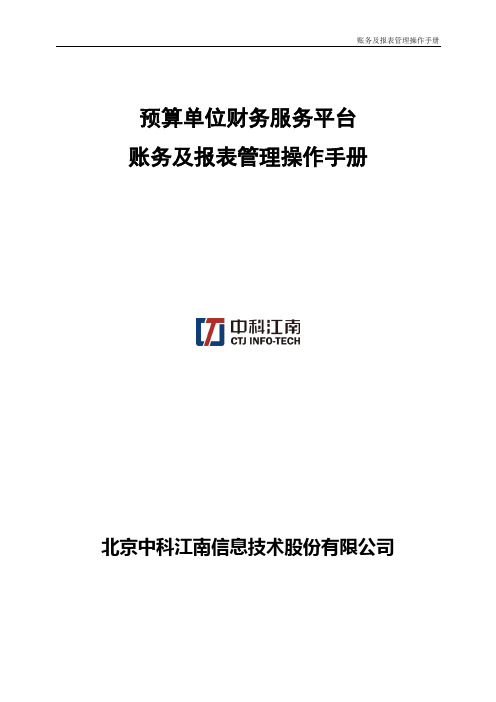
期初数录入用于维护会计科目的期初余额,登录系统,选择【账务管理】|【期初数录入】,进入期初录入界面,如图4.4-1所示:
图4.4-1期初数录入主界面
白色背景为无辅助核算的末级科目。例如101 现金;
浅蓝色背景的为非末级科目,用户只需要录入其科目的末级科目的期初数,系统便会根据级次自动计算出数值,不需录入,例如401财政补助收入;
图4.4-5辅助要素选择界面
在主界面(如图4.4-1)点击【修改】按钮,可以修改增加的期初,操作同增加期初。
在主界面(如图4.4-1)点击【删除】按钮,删除期初。(只能删除末级科目期初)
全部科目的期初余额录入完毕后,点击【试算平衡】按钮,来查看借贷双方是否试算平衡,只有借贷双方数值一致,方可进行下一步的初始化确认操作。如图4.4-6所示:
在主界面(如图4.4-1)辅助信息部分点击【查找明细】按钮,将弹出”查找明细”框,可对编码、名称、金额进行模板查询。
注意:试算平衡后一旦点击【初始化确认】按钮,年初数及辅助信息都不能增、删、改。
4.14.3
单击【修改】按钮,系统弹出基础数据修改对话框。如图4.1.2-1所示:
图4.1.2-1修改基础数据
修改基础数据的操作参考【4.1.1-1增加基础数据】操作。
4.14.4
选择要删除的基础数据,单击【删除】按钮。
非末级基础数据不允许删除,如果基础数据公用而且选择的基础数据已经在系统中使用,也不允许删除。
单击【增加】、【增加下级】按钮,系统弹出增加基础数据对话框。如图4.1.1-1所示:
图4.1.1-1增加基础数据
【增加】按钮和【增加下级】区别是前者增加当前科目的同级科目,后者增加当前科目的下级科目。如果没有选择科目则是添加一级科目。单击【确定】按钮则完成操作返回主界面,单击【继续添加】按钮则可以继续添加当前科目的兄弟科目,单击【取消】按钮放弃操作返回主界面。若基础数据已使用,则不允许增加其下级数据。
(财务管理表格)行政事业单位类会计报表种类格式说明及填报口径
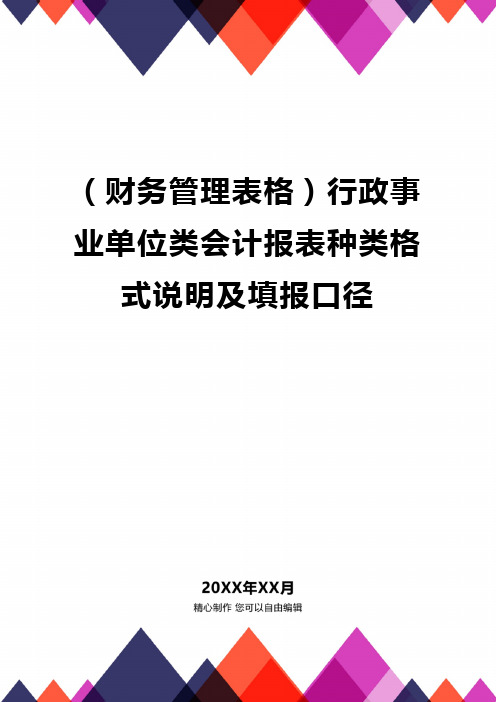
(财务管理表格)行政事业单位类会计报表种类格式说明及填报口径映执行《事业单位会计制度》的单位各项资产、负债及净资产情况,以及按照《国有建设单位会计制度》核算的基本建设类资金占用和资金来源情况。
具体填列要求如下:1.本表指标填报口径请参考《会计科目与部门决算报表对应关系表》。
2.行政单位(1)外币存款:填列行政单位外币存款按规定折合人民币数。
(2)零余额账户用款额度:填列国库集中支付改革后,下达给行政单位的财政授权支付用款额度。
(下同)(3)财政应返还额度:填列实行国库集中支付改革单位本年尚未支用结存在国库的累计预算指标数(下同)。
(4)基本建设资金占用合计:填列按照《国有建设单位会计制度》核算的基本建设类资金占用情况,根据单位“资金平衡表”(会建01表)的“资金占用合计”填列。
如单位无基本建设项目或基本建设项目竣工并已交付使用转入行政事业账资产,则此行为零;如单位基本建设项目为在建工程,则按“资金平衡表”的“资金占用合计”填列;如单位基本建设项目部分竣工并已交付使用,部分为在建工程,则按“资金平衡表”的“资金占用合计”金额扣减已交付使用资产价值后余额填列。
(5)应付工资(离退休费):填列单位应发未发的工资或离退休费。
单位应根据有关规定,按照行政账中“应付工资(离退休费)”贷方余额填列。
(6)应付地方(部门)津贴补贴:填列单位应发未发的由各地区各部门各单位出台的津贴补贴。
单位应根据有关规定,按照行政账中“应付地方(部门)津贴补贴”贷方余额填列。
(7)应付其他个人收入:填列单位应发未发的除“应付工资(离退休费)”和“应付地方(部门)津贴补贴”核算内容以外的其他收入。
单位应根据有关规定,按照行政账中“应付其他个人收入”贷方余额填列。
(8)基本建设资金来源合计:填列按照《国有建设单位会计制度》核算的基本建设类资金来源情况,根据单位“资金平衡表”(会建01表)的“资金来源合计”填列。
如单位无基本建设项目或基本建设项目竣工并已交付使用转入行政事业账资产,则此行为零;如单位基本建设项目为在建工程,则按“资金平衡表”的“资金来源合计”填列;如单位基本建设项目部分竣工并已交付使用,部分为在建工程,则按“资金平衡表”的“资金来源合计”金额扣减已交付使用资产价值后余额填列。
《财务分析报告的使用说明书》

《财务分析报告的使用说明书》第一篇:《财务分析报告的使用说明书》财务分析报告的使用说明书作为管理者,当您面对排满数据的财务报表,是否感觉到无所适从呢?作为餐饮企业财务工作者,当您面对财务报表,是否觉得想说爱你不容易呢?餐饮企业的利润从何而来?我们提倡:不盲目的乐观,也不盲目的悲观,以数字说话,从结构分析中看出盈利的内在品质。
财务分析报告是对企业经营状况、资金运作的综合概括和高度反映。
然而要写出一份高质量的财务分析报告并非易事。
财务分析报告如何写?有哪些指标?等等是财务人员面对的实际问题。
本表则主要列出了财务报表涉及的主要指标,是财务人员做财务报表的一个良好范例。
财务分析报告数据准备:1.基本参数及说明表。
1)本表为《财务分析报告》的封面,请详细填写公司名称、报表期间、查验复核人员、归档日期等基础资料;2)其中:”C8”单元格中是一个总资产的参考指标,作为对资产总额异动的评价杠杆,可根据所属行业的实际情况调整参考比率(暂定为万分之五);3)其中:”C9” 单元格中是一个总收入的参考指标,作为对收入总额异动的评价杠杆,可根据所属行业的实际情况调整参考比率(暂定为千分之一);2.资产负债表、利润及利润分配表、现金流量表。
1)资产负债表:本表数据根据单位同期的资产负债表数据填列,填列完成后,注意核查”C37””C38”等单元格处的平衡检测指标是否“平衡”。
2)利润及利润分配表:本表数据根据单位同期的利润及利润分配表数据填列,填列完成后,注意核查”C35””C36”等单元格处的平衡检测指标是否“平衡”。
3)现金流量表:本表数据根据单位同期的现金流量表数据填列,填列完成后,注意核查”C38””C39”等单元格处的衡检测指标是否“正确”。
财务分析报告数据运用:1.比较资产负债表、共同比资产负债表。
1)分析资产负债表的基本目的在于了解公司的资产、负债及所有者权益的现状以及增减变化情况,因此,通常可以适用比较分析法。
(完整版)政府会计制度——行政事业单位会计科目和报表
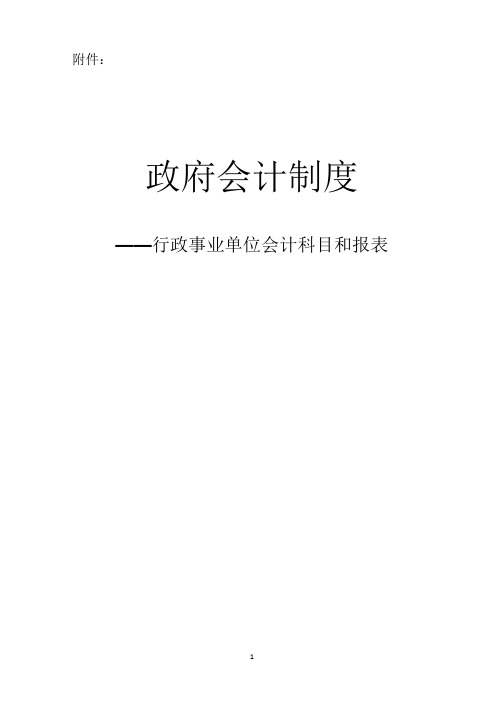
附件:政府会计制度——行政事业单位会计科目和报表目录第一部分总说明第二部分会计科目名称和编号第三部分会计科目使用说明第四部分报表格式第五部分报表编制说明附录:主要业务和事项账务处理举例第一部分总说明一、为了规范行政事业单位的会计核算,保证会计信息质量,根据《中华人民共和国会计法》《中华人民共和国预算法》《政府会计准则——基本准则》等法律、行政法规和规章,制定本制度。
二、本制度适用于各级各类行政单位和事业单位(以下统称单位,特别说明的除外)。
纳入企业财务管理体系执行企业会计准则或小企业会计准则的单位,不执行本制度。
本制度尚未规范的有关行业事业单位的特殊经济业务或事项的会计处理,由财政部另行规定。
三、单位应当根据政府会计准则(包括基本准则和具体准则)规定的原则和本制度的要求,对其发生的各项经济业务或事项进行会计核算。
四、单位对基本建设投资应当按照本制度规定统一进行会计核算,不再单独建账,但是应当按项目单独核算,并保证项目资料完整。
五、单位会计核算应当具备财务会计与预算会计双重功能,实现财务会计与预算会计适度分离并相互衔接,全面、清晰反映单位财务信息和预算执行信息。
单位财务会计核算实行权责发生制;单位预算会计核算实行收付实现制,国务院另有规定的,依照其规定。
单位对于纳入部门预算管理的现金收支业务,在采用财务会计核算的同时应当进行预算会计核算;对于其他业务,仅需进行财务会计核算。
六、单位会计要素包括财务会计要素和预算会计要素。
财务会计要素包括资产、负债、净资产、收入和费用。
预算会计要素包括预算收入、预算支出和预算结余。
七、单位应当按照下列规定运用会计科目:(一)单位应当按照本制度的规定设置和使用会计科目。
在不影响会计处理和编制报表的前提下,单位可以根据实际情况自行增设或减少某些会计科目。
(二)单位应当执行本制度统一规定的会计科目编号,以便于填制会计凭证、登记账簿、查阅账目,实行会计信息化管理。
(三)单位在填制会计凭证、登记会计账簿时,应当填列会计科目的名称,或者同时填列会计科目的名称和编号,不得只填列会计科目编号、不填列会计科目名称。
财务报表管理制度

财务报表管理制度财务报表管理制度1编制会计报表的目的,是向会计报表的使用者及时提供该核算单位的财务状况、经营成果、现金流量等信息。
因不同使用者有不同需要,所以报表的式样及种类,亦应按实际的需要编制。
国家对会计报表的格式有统一的规定,但该格式所表达的信息对各物业的管理决策、委托方及其用户不一定足够及适合。
因此,财务管理部有必要定期编制更为详尽的内部报表。
这些报表的格式并没有固定要求,较据灵活性,视各物业的具体情况而定,但应以符合物业管理法规、用户公约、管理合约要求,清楚表达各物业的财务状况为原则。
以下是一些在内部财务报表中应予明确表述的.事项:一、收支表(损益表)1.按用户公约的规定要求独立核算的部分,已各自编制独立收支表。
2.本期成本费用已按当地《物业管理服务收费实施办法》中物业管理服务收费项目和构成列示。
3.各项费用可分为合约性及非合约性两大类,合约性开支有专表说明。
此举可以提供决策者更多有用数据,来处理资金调动及制定预算。
4.关于一些非经常性而金额大的费用,已给予重点注释,令使用者了解该等费用的实际用途。
5.本月实际收支与预算收支及上月收支比较,并对有重大差异的项目作出分析,便于有关部门有所了解以加强控制。
二、资产负债表1.已对该物业名下持有的固定资产,提供明细表。
2.附有管理处员工工资明细表。
3.附有往来单位往来账项明细表,特别是与开发商和物业公司之间的往来账款。
4.附有各用户单位应收款账款前期欠款、本期应收账款、本期实收账款和本期末欠款明细表。
5.附有待摊费用、应付款、预付款等明细表。
财务报表管理制度2第一条:报表管理是指对外的财务及有关经济指标报表的管理,包括资产负债表、利润表、现金流量表、主要经济指标汇总表、决算报告等。
第二条:编制报表必须以国家财务、统计等制度法规为依据,做到数字真实、计算正确、内容完整、说明清楚、报送及时。
已报出报表中发现有误,应及时予以更正。
第三条:会计报表的月结期为月末,年报为12月31日。
金蝶K3说明书(财务会计核算软件、使用说明书)
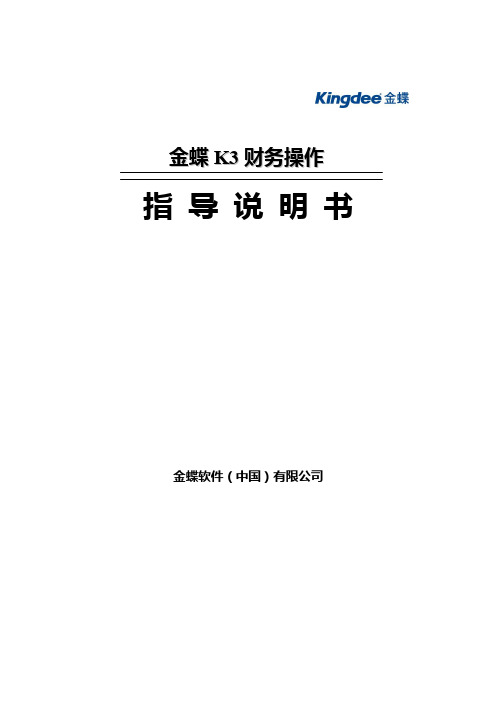
金蝶K3财务操作指导说明书金蝶软件(中国)有限公司一、总帐系统(一)日常业务处理1、凭证录入凭证录入功能就是为用户提供了一个仿真的凭证录入环境,在这里,可以将您制作的记账凭证录入电脑,或者根据原始单据直接在这里制作记账凭证。
在凭证录入功能中,系统为您提供许多功能操作以方便您高效快捷地输入记账凭证。
步骤:在“金蝶K/3主控台”,选择【财务会计】→【总帐】→【凭证处理】→双击【凭证录入】在输入会计分录前可通过“查看”菜单中的“选项”进行一些预先设置。
如图示:录入记帐凭证时应注意:1、凭证号、序号由系统自动编排,用户不需自已编号。
2、录入凭证日期时点击“日期”旁的按钮,弹出日历后选择即可,也可自已手工自行输入。
但应注意,系统不接受当前会计期间之前的日期,只允许输入当期或以后各期业务,而且过帐时,只处理本期的记帐凭证。
3、凭证摘要的录入有三种方法:a.直接录入;b.如选择了“查看”菜单“选项”中的自动携带上条分录摘要信息,则系统会自动复制上条记录摘要到下条;c.或者在英文标点状态下,双击键盘右边“DEL”的按键,也可以快速复制上条分录摘要;d.按F7键或工具栏上的“代码”按钮建立摘要库,需要时调用。
建立摘要库的步骤为:点击记帐凭证中的摘要栏,按下F7键或工具栏“代码”按钮→编辑→新增→录入类别、代码、名称(注意:如没有“类别”,需点击类别旁的按钮去增加)→保存。
如再增加摘要,则重复此操作。
4、输入会计科目的方法有几种:a.直接手工录入会计科目代码;b.定义了助记码的可输入助记码;c.如在“查看”菜单选项中选择“自动显示代码提示窗口”的,可双击代码提示窗的科目即可;d.按F7建或工具栏中的“代码”按钮也可以调出会计科目模板来选。
5、按空格键可转换金额的借贷方向;负号可使金额变为红字;CTRL+F7键可将凭证中借贷方差额自动找平;按ESC键可删除金额。
6、如果会计科目设了按核算项目核算的,需将所有核算项目内容填列完毕后,系统才允许保存凭证。
用友政务-政府部门财务报告系统操作手册

目录一、基层单位操作流程 (2)(一)账簿自动取数模式 (2)第一步:数据准备 (2)第二步:编制初始报表 (13)第三步:单位间事项对账 (17)第四步:编制调整分录 (19)第五步:编制单位报表 (21)第六步:提交单位报表 (22)第七步:编制单位报告 (23)第八步:提交单位报告 (26)(二)手工录入模式 (26)第一步:录入初始报表 (26)第二步:单位间事项对账 (31)第三步:编制调整分录 (31)第四步:编制单位报表 (31)第五步:提交单位报表 (31)第六步:编制单位报告 (31)第七步:提交单位报告 (32)二、主管单位(一级部门)操作流程 (32)第一步:查看各单位编报状态 (32)第二步:复核单位间对账结果 (33)第三步:编制抵销分录 (35)第四步:编制和提交部门报表 (36)第五步:编制和提交部门报告 (37)三、系统运行环境说明 (37)政府部门财务报告系统操作手册说明:本系统为基层单位提供两种操作模式。
一种是账簿自动取数模式。
由系统基于财务账簿数据,自动取数生成财务报表的主附表,并可基于财务账簿数据自动识别和处理调整事项;也可基于财务账簿数据自动识别部门内外的债权债务、收入费用待抵销金额。
另外一种是手工录入模式。
需手工录入财务报表的主附表,手工选择调整分录模版,录入各类调整事项的调整金额;用户需手工在应收应付、收入费用等明细表中手工录入部门内外的债权债务、收入费用待抵销金额。
一、基层单位操作流程(一)账簿自动取数模式第一步:数据准备数据准备阶段的工作目标是采集单位的账簿核算数据,并将单位会计账簿中的往来方、资产明细分类、支出经济分类的明细核算信息,映射到系统标准的单位代码和名称、标准资产分类编码、标准支出经济分类上,为后续处理打下坚实基础。
1.登录登录地址、用户名、初始密码,见培训资料:《用户名和初始密码.xlsx》。
说明:浏览器推荐使用谷歌浏览器(Chrome )。
行政事业单位资产报表编制说明

**省行政事业单位资产报表编制说明一、填报范围本表适用于具有法人资格独立核算的各类行政单位、事业单位和社会团体。
执行企业会计制度的事业单位也在报表编制范围内。
二、编报要求各单位应以201220132014年12月31日为时间点,在及时全面清理、盘点资产和相关账目的基础上,全面、真实、准确填报。
本报表金额单位为人民币元,小数点后保留两位;省直部门和各市汇总表以万元为单位,小数点后保留两位。
本套报表由报表封面、资产负债表、人员收支情况表、本年固定资产增加表、本年固定资产减少表、处置房屋建筑物及构筑物明细表、处置交通运输设备车辆明细表、处置其他固定资产明细表(不含土地)、本年其他资产增减情况表、固定资产使用情况表、国有资产收益实现及上缴情况表、对外长期投资明细表、出租、出借房屋土地明细表、出租、出借其他资产明细表、其他有偿使用资产明细表、在账(未在账)房屋建筑物及构筑物明细表、在账和未在账土地明细表、在账(未在账)交通运输设备车辆明细表、在账(未在账)其他固定资产明细表、无形资产情况表(不含土地使用权)组成。
凡纳入本套报表编制范围的单位都应逐户编制和录入本套报表,乡镇级行政事业单位可分户录入,也可以一个乡镇为基本单位汇总录入。
省直部门、各市汇总表格式与基层单位报表格式相同,各部门上报的汇总表中在账(未在账)房屋建筑物及构筑物明细表、在账和未在账土地明细表、在账(未在账)交通运输设备车辆明细表、在账(未在账)其他固定资产明细表仅打印第一页;各市上报的汇总表中明细表仅打印第一页。
三、填报口径(一)封面封面为基层单位编制、录入封面,部门汇总报表封面与部门本级封面一致,各市汇总表填写汇总报表封面。
1、单位名称:根据单位全称填列,并加盖单位公章。
2、单位统一代码:根据各级技术监督部门核发的组织机构代码证书的9位码填列,没有代码的可由财政部门编制临时代码,临时代码编制规则参考《关于**省行政事业单位编写临时组织机构代码(9位)说明》。
- 1、下载文档前请自行甄别文档内容的完整性,平台不提供额外的编辑、内容补充、找答案等附加服务。
- 2、"仅部分预览"的文档,不可在线预览部分如存在完整性等问题,可反馈申请退款(可完整预览的文档不适用该条件!)。
- 3、如文档侵犯您的权益,请联系客服反馈,我们会尽快为您处理(人工客服工作时间:9:00-18:30)。
测试数据核算报表部分使用说明 一、测试数据制作说明 1、用户权限 用户名 密码 权限说明 a a 集团级用户,可以操作下级公司。不可设置下级权限。 b b 集团级用户,可以操作下级公司。不可设置下级权限。 c c 集团级用户,可以操作下级公司。不可设置下级权限。 1001 1001 1001公司创建,公司管理员,可以对公司角色授权 10010101 10010101 10010101公司创建,公司管理员,可以对公司角色授权 各公司的公司管理员用户名密码为公司编码,可以进行用户、角色及权限的设置。
二、核算部分使用说明
1、科目及基础档案维护 基础设置:日常主要是进行以下基础资料的设置(部门档案、人员档案、客商档案管理、会计科目)
【客商档案管理】: 进入NC系统 【客户化】 【基本档案】 【客商信息】 【客商档案管理】 【选择所属的地区分类】 【增加】 【输入客商编号】 【输入客商名称及简称】 【业务信息】 【选择发展日期】 【保存】
【会计科目设置】: 进入NC系统 【客户化】 【基本档案】 【财务会计信息】 【会计科目】 【增加】 【输入科目编码】 【输入科目名称】 【选择辅助选项(可选)】 【保存】 注意:现金,银行存款科目应在设置会计科目基本信息中,进行【现金分类】的设置,现金对应现金,银行存款对应银行存款。 2、凭证管理 凭证管理:主要功能制单、审核、记账 【制单】:进入NC系统 【财务会计】 【总账】 【凭证管理】 【制单】 进入"制单"功能,单击〖增加〗,屏幕显示出凭证录入界面。请选择凭证类别,选择后系统将自动生成一个新的凭证号。如果当前凭证附有原始凭证,可在“附单据数”下填写附带原始凭证的数。 (1)辅助信息:在增加凭证或修改凭证状态中,单击〖结算〗,系统显示结算信息录入窗口,若当前凭证中有银行存款科目,则可录入该银行科目的结算方式,结算票据号,及票据日期。 (2)凭证的暂存:当填制凭证时,有事暂时离开,可将凭证暂存。在凭证列表界面,点击【凭证处理】 【暂存】,凭证右上角将显示“错误”字样。当回来重新输入,只需点击【凭证处理】 【纠错】取消“错误”字样,即可继续输入。 (3)生成常用凭证:在凭证列表界面,点击常用 设为常用凭证。 (5)联查序时账等;在凭证列表界面,点击联查。
【凭证审核】:双击【审核】,进入"凭证审核"功能,单击〖刷新〗,屏幕显示当月凭证列表,也可通过点击〖查询〗录入查询条件查询到要进行审核的凭证,点击【审核】。 【凭证标错】:当审核人员在审核凭证时发现当前凭证有错误,可对凭证进行标错。 双击【审核】,进入"凭证审核"功能,单击〖刷新〗,屏幕显示当月凭证列表,也可通过点击〖查询〗录入查询条件查询到要进行审核的凭证,双击凭证,打开凭证审核界面,点击【凭证标错】,【保存标错】。
注:1制单人与审核人不能同为一个人。凭证审核的取消操作步骤同凭证审核一样,最后点击取消审核即可。 【凭证记账】:双击【记账】,进入"记账"功能,单击〖刷新〗,屏幕显示当月凭证列表,也可通过点击〖查询〗录入查询条件查询到要进行记账的凭证,点击【记账】。 【凭证冲销】:【财务会计】 【总账】 【凭证管理】 【冲销】 【刷新】【点击要冲销的凭证】【冲销】【保存】,即可生成红字冲销凭证。 NC 凭证录入提供键盘支持: F1 帮助在线帮助 F2 参照光标所在字段的参照 F3 查询账表及列表中调出查询条件窗 F5 Ctrl+N 增加新增一凭证或单据 F6 Ctrl+S 保存继续保存单据、凭证或账表格式,继续录入 F7 Ctrl+E 修改启动单据修改 Ctrl+R 刷新 Ctrl+Delete 删除删除凭证 Ctrl+Q 取消取消当前单据操作模式 F8 日历 F9 计算器 F10 弹出窗口的确认在查询的对话窗口,等同如确认查询条件,在 参照对话框等同确认按钮。关闭参照对话窗, 回送选中的参照项目, F12显示命令窗 Ctrl+I 增行在单据和其他行录入界面操作时新增一行 Ctrl+D 删行在单据和其他行录入界面操作时删除一行 Ctrl+A 全选将凭证列表的所有记录全部置为已选标志 Ctrl+X 剪切一般用于对单元格的操作 Ctrl+C 复制一般用于对单元格的操作 Ctrl+V 粘贴一般用于对单元格的操作 Ctrl+P 打印 Alt+G 保存常用保存常用凭证 Alt+T 调用常用调用常用凭证 Alt+C 复制复制分录 Alt+V 粘贴粘贴分录 Alt+O 确认结算信息录入窗口,录入完毕后确认功能 Ctrl+F4 注销登录 ALT+F4 退出系统
3、凭证协同 设置第一步:登陆系统发起公司,在 财务会计/总账/集团对账/协同凭证/协同业务设置 节点,增加凭证协同规则。 第二步:点击“凭证模板设置”按钮,增加账簿信息
第三步:点击“发送方凭证”按钮,增加分录信息,其中“对应科目”可以录入接收方凭证中对应的科目。
第四步:点“确定”后返回上一界面,可以点击“接收方凭证”按钮,编辑接收方分录,点击“生成协同分录”按钮,可以依据发送方的分录中录入的“对应科目”自动生成接收方分录。
凭证协同的使用: 登陆协同发起公司“10010101天安制药一厂”,在 财务会计/总账/凭证管理/制单 节点中,新增凭证,点击 协同/调用协同 菜单
按照提示选择协同业务及待协同单位后,点击确定,就可以录凭证了。 登陆协同接收单位“10010103天安经贸”,在 财务会计/总账/集团对账/协同凭证/协同确认 中,对协同来的凭证进行确认后,就可以生成本方的会计凭证。 在 财务会计/总账/集团对账/协同凭证/协同中心 节点中,可以对协同凭证进行本方、对方的查询,并可以取消协同。
4、往来核销 系统支持应收与收款单据核销,应付与付款单据核销。以便准确统计往来账款情况。 举例:收款即时核销应收款。在 财务会计/应收管理/单据管理 中,收款单审批通过后点击即时核销/按单据核销按钮。
系统进入核销界面,根据核销要求选择需要核销的应收款,填写“本次结算”金额,也可由系统自动分配结算金额(点击“分配”按钮)。确定后点“核销”按钮即可。
核销后,进行帐表查询及帐龄分析中,应收款情况都会相应变化。 PS:除了即时核销外,系统还提供了自动核销和手工核销功能,可以在月底统一进行往来核销。另外,通过手工核销功能,还可以实现“反核销”。
5、报账中心使用 (1)单据填制。报账中心中设置了如下几种单据,可以实现借款和报销流程。
其他费用报销单中需要选择相应的收支项目,如果要自动传会计平台生成总账凭证,请自行在会计平台中进行科目对应关系设置。其余单据自动生成会计凭证已进行简单设置,如果有特殊要求,请自行到会计平台修改。 借款单,蓝色字体项目为必填项。审批后可以自动生成总账凭证。
自动生成凭证 差旅费报销单
自动生成凭证 招待费报销单 自动生成凭证 其他单据类似,不再赘述。 (2)单据核销、补差。 在单据审核后,可以进行核销,与应收应付单据核销相似。在即时核销过程中还可以进行补差处理。以便准确计算往来款项。 比如:借款5000元,实际报销6500元,则补一1500元的借款单。又如借款5000元,实际报销3000元,则可以补一-2000元的借款单,或者补一2000元的收款单。只有借款单才参与核销。如果补差单为收款单,则往来扔挂账。建议补差单用借款单,以便准确计算往来帐。
6、审批流 本DEMO中为“10010101天安制药一厂”的借款单和差旅费报销单设置了审批流。如有需要,可以自行添加其他单据类型的审批流。 登陆需要设置审批流的公司“10010101天安制药一厂”,在 客户化/流程配置/审批流定义 节点中,选择“23A1差旅报销”或“23A0借款单”,就可以增加或修改审批流。 流程说明:图中的操作员使用的均为角色。制单人制单后,首先由部门经理进行审批 序号 角色 职能 用户/密码 1 制单人 制单 D10/1 2 部门经理 审核制单人填制的单据,如果金额小于3000且审批通过,则审批流完成,否则提交财务经理审批。 D11/1
3 财务经理 部门经理审批金额大于3000小于8000的单据,如果审批通过,则审批流完成,如果金额大于8000提交总经理进行审批。 D12/1
4 总经理 财务经理审批通过且金额大于8000的单据,如果审批通过则审批流完成。 D13/1 使用不同的用户登陆“10010101天安制药一厂”,填制借款单或差旅费报销单后,就可以执行审批流。(具体用户请使用上表中用户/密码列所列用户,或自行建立)
D11用户,部门经理角色登陆后收到信息:
双击该信息,就进入审批界面 在该界面可以进行单据审核及批示容的录入,还可以查询审批历史和整体流程。 D12用户,财务经理角色登陆系统收到消息:
双击该信息,进入审批界面,操作方法与“部门经理”相同。 7、多账簿,凭证折算 本DEMO设计“100103天创股份”及其下属公司使用多账簿核算。可以设置折算规则,实现主账簿的凭证自动折算成报告账簿的凭证。 操作说明:第一步,登陆公司“100103天创股份”,在 财务会计/总账/财务折算/折算规则 中进行设置。增加一条折算规则,选择好来源及目标主体账簿:
第二步,点击“折算规则”按钮,增加具体规则: (1)设置具体折算信息
